教你win7系统查看cpu核数图文教程
在win7旗舰版操作系统中该如何查看CPU的核心数量呢?正常来说处理器的核心数量越多那么这个款处理器的性能会越好,按常理出牌没有套路,但事实上事实上并非如此,和处理器的构造,频率,内存总数,工作电压,内置协处理器含有内置协处理器的CPU,尽管如此不少用户想要了解电脑主机中cpu核心数,今天winwin7小编就给大家分享介绍下cpu核心数查看方式,有需要的用户一起随小编往下看看CPU核心数查看方法吧!教你win7系统查看cpu核数方法:1、按下win+R打开运行,输入:cmd 点击确定打开命令提示符;2、在cmd命令中输入“wmic”,回车;然后再输入“cpu get ”,此时会弹出详细信息,NumberOfCores:表示CPU核心数,NumberOfLogicalProcessors:表示CPU线程数 。

Windows7核心
相比之下在window10系统中查看着些参数变的十分简单: 我们只需打开任务管理器,点击性能-CPU;
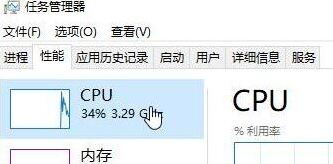
Windows7教你
此时我们可以看到右下角的参数,插槽指的是CPU的个数,内核指的是核心数,逻辑处理器指的是处理器线程。
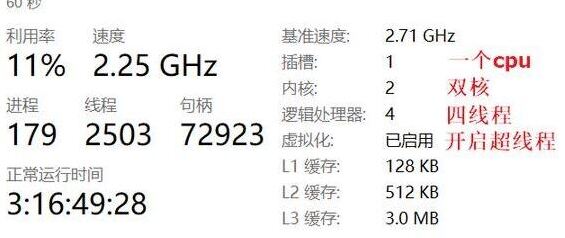
Windows7指的是
除了使用系统中自带的功能来查看,大家还可以通过驱动大师、驱动精灵、鲁大师、cpu-z这些软件来进行查看更详细的CPU信息以及核心数。鲁大师绿色版V5.15.18 去广告精简版驱动精灵精简版 v9.61.3580去广告绿色版360驱动大师绿色版 v2.0.0.1345 单文件免安装以上便是winwin7给大家分享介绍的教你win7系统查看cpu核数图文教程,是不是很简单呢!
Windows7软件相关内容
-
如何查看内存容量?小编教你看电脑内存大小的方法
如何查看内存容量?不少用户反应自己电脑卡顿反应慢的现象,在参考小编分享的《Win7系统优化》进行优化设置后问题依旧的现象,到了后面又参考了《ghost win7重装系统教程》将自己的电脑重新安装了操作系统重新安装问题依旧的现象,遇到这样的现象就得冲电...2025-09-26 -
Win7文件在另一程序打开无法删除要怎么处理?
我们在使用Win7的过程中会创建一些文件夹用来储存文件,在使用完之后如果没用了就会进行删除处理,但有时就会出现文件无法删除,系统显示在另一程序打开,一般不懂电脑的都会选择重启电脑,其实只需要简单的几步,就能解决文件无法删除的情况,下面就来学习一下具体...2025-10-01 -
Win7系统怎么设置电话交换机?
1、首先是连接,我们需要使用串口控制线连接电脑主机与电话交换机; Windows7电话交换机 2、第二步就是在Win7系统电脑上安装电话交换机管理设置系统软件了。 Windows7系统电脑 3、第三步,打开安装好的电话交换机管理系统,一般可以在开始菜...2025-09-27 -

-

-
win7系统无法更改时间提示您没有执行此操作的权限的权限获取方法
win7系统无法更改时间提示您没有执行此操作的权限怎么办?电脑用久了就会出现各种各样的问题,如时间无法实时同步导致不正确等问题。因为无法同步时候所以很多用户都会手动的去修改时间,但是很多用户就会遇见无法修改时间提示您没有执行此操作的权限的问题了。这可...2025-09-26 -
Win7系统开机一直卡在加载个人设置界面无法进入系统的解决方法
Win7系统电脑开机时都会进行加载个人设置的操作,但是有用户反映,自己的Win7系统电脑开机总是会卡在加载个人设置界面很久,这是怎么回事呢?Win7系统电脑卡住加载个人设置界面很久该如何解决?下面请看具体解决方法。 因为无法进入系统,所以我们需要重新...2025-09-26 -
电脑关机后自动重启是什么原因(硬件和系统)解决方法
有很多用户遇到将电脑关机后又自己启动的情况,那么这是什么原因呢?总的说来有硬件方面和系统方面的原因,下面我们就来看看都是什么原因导致电脑关机后自动重启。 Windows7属性 系统方面:1、设置系统出错功能。在win7电脑的桌面,然后找到计算机图标,...2025-09-26 -
win7旗舰版日记本文档怎么用?日记本文档使用教程
win7旗舰版日记本文档怎么用?许多萌新在刚接触使用电脑的时候不知道你win7系统中的日记本文档功能如何打开使用,本文中winwin7就来给大家分享介绍下日记本文档使用教程,有兴趣的用户一起和winwin7小编往下看吧! 1、首先我们在桌面,点击右键...2025-10-01 -
win7如何更改ip地址
win7如何更改ip地址?当我们需要按公司网管的的要求进行设置固定的ip地址的类似情况,当我们不知道如何修改ip地址我们可以按下面方法进行操作设置即可,下面winwin7小编将给大家分享下详细的ip设置设置方法。win7本地连接ip设置方法:1、首先...2025-09-26

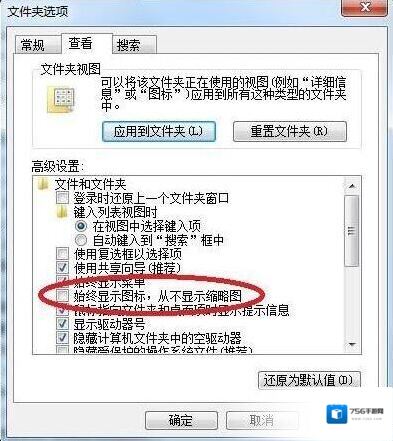
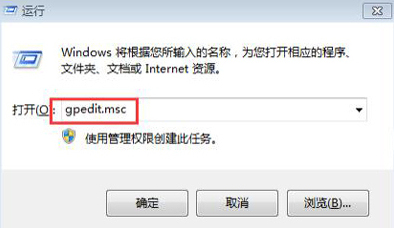
发表回复
评论列表 ( 0条)